
Korzystanie z funkcji "Long Screenshot" w Chrome na Androidzie można przechwytywać zrzuty ekranu, aby zapisać się na później lub dzielić się z innymi. Oto jak to zrobić.
Co będziesz potrzebował
Funkcja "Long Screenshot" jest dostępna z Aktualizacja Chrome 94. dla Android. Od 2021 września musisz włączyć ukryta flaga używać go. Ostatecznie funkcja może stać się nie ukrywaną częścią przyszłego wydania chromowanego. Wszelkie elementy zrzutu ekranu, które przechwytujesz, są zapisywane Format PNG. .
Zanim zaczniemy, upewnij się, że zaktualizujesz Aplikacja Google Chrome. Korzystanie z sklepu Play do najnowszej wersji na Androida.
ZWIĄZANE Z: Jak włączyć flagi Google Chrome do testowania funkcji beta
Jak włączyć i zrobić zrzuty ekranu pełnego ekranu w Chrome
Aby rozpocząć, otwórz aplikację Chrome na urządzeniu z Androidem. Rodzaj
Chrome: // flagi
W pasku adresu i naciśnij Enter.
Ostrzeżenie: Chrome utrzymuje pewne funkcje jako ukryte flagi, ponieważ są niestabilne i mogą utrudniać wydajność przeglądarki na urządzeniu. Więc używaj ich na własne ryzyko.
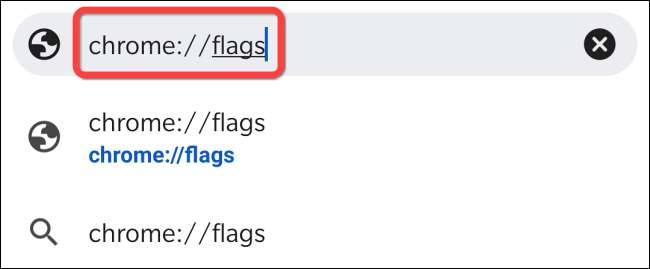
Na stronie "Eksperymenty" wpisz "Długie zrzuty ekranu" w pasku wyszukiwania.
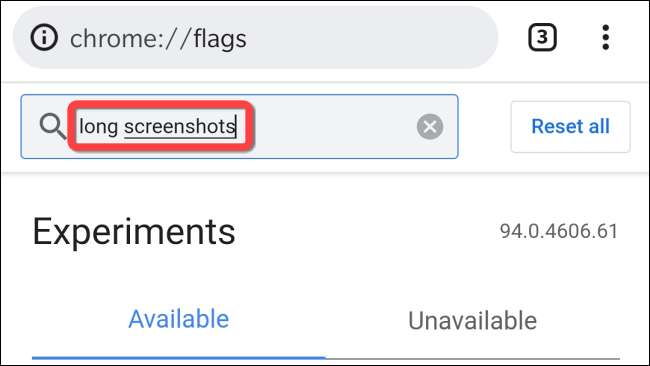
W flagę "Chrome Share Long Screenshots" stuknij menu rozwijane.
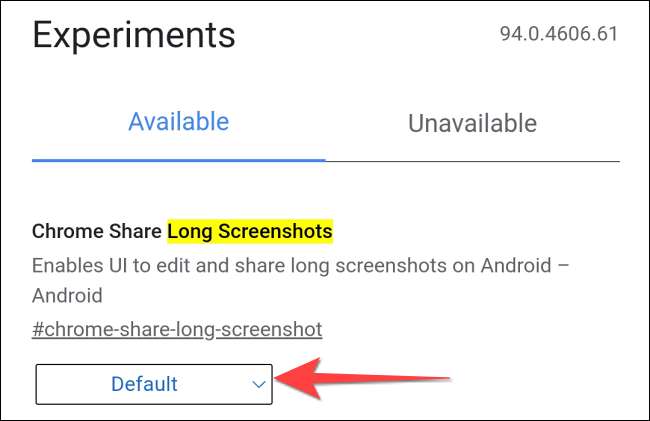
Wybierz "Włączone" w menu.
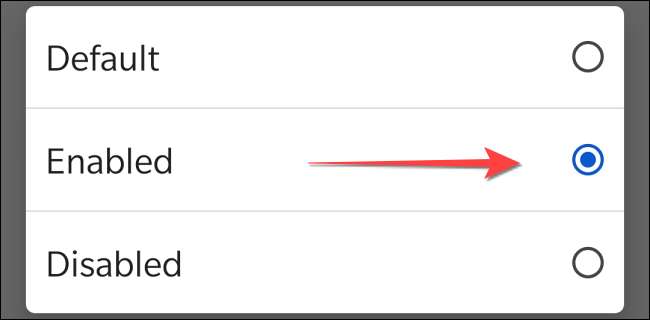
Następnie oderwać przeglądarkę. Po tym otwórz stronę, którą chcesz uchwycić. Po obciążeniu strony stuknij trzy pionowe kropki w prawym górnym rogu, aby otworzyć menu Chrome.
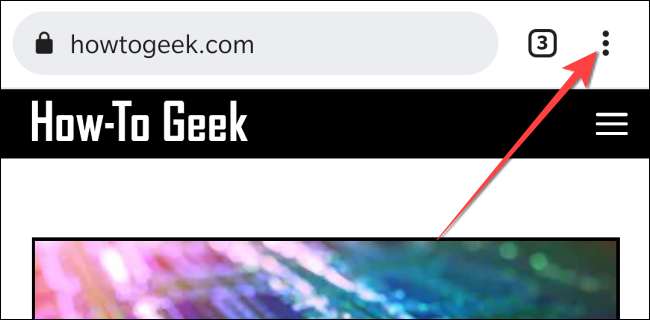
Wybierz "Udostępnij" w menu Chrome.
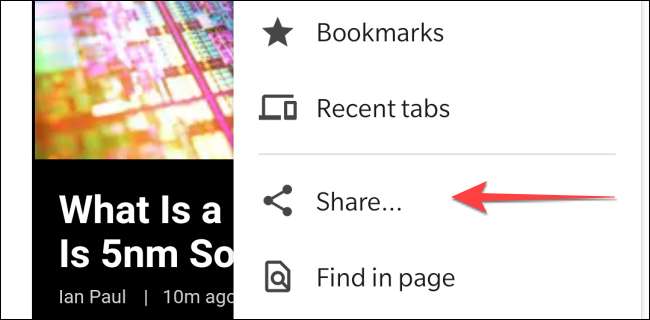
Menu udziału Chrome zostanie otwarte na dole. Wybierz "Long Screenshot".
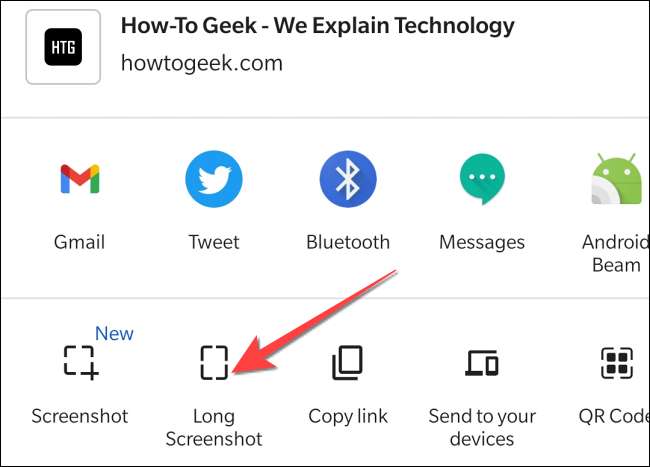
Chrome otworzy biało obramowanie pudełko z strzałkami w górę iw dół na górze i na dole i szarość na resztę obszaru. Dotknij i przeciągnij strzałki w górę lub w dół w odpowiednich kierunkach, aby uchwycić więcej obszarów strony internetowej.
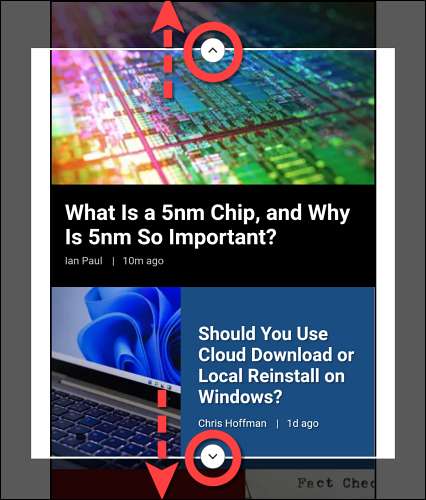
Po zakończeniu naciśnij przycisk zaznaczenia w prawym dolnym rogu, który otworzy wbudowany edytor obrazu Chrome'a.
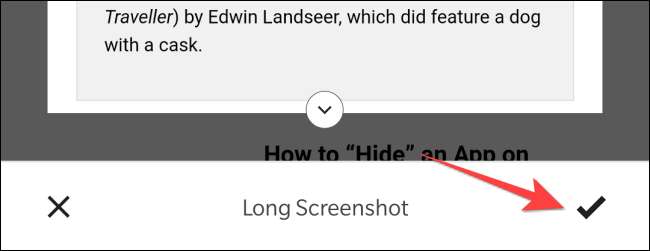
W wbudowanym edytorze obrazu Chrome, zobaczysz "Crop" (do przycinania), "tekst" (do dodawania tekstu) i opcji "Rysuj" (do adnotacji) na dole. Dotknij "Dalej" w prawym górnym rogu.
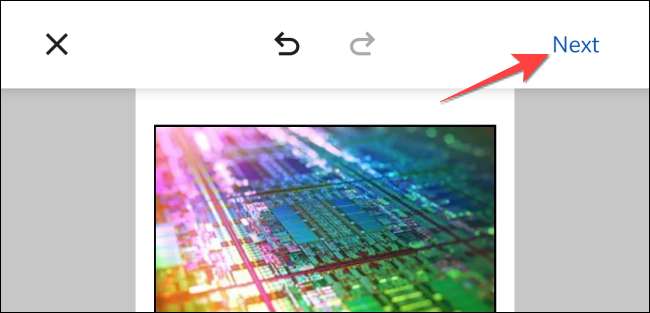
Kolejne menu udostępniania będzie otwarte z opcjami, aby udostępnić długą zrzut ekranu lub zapisać go do telefonu. Dotknij opcji, która najbardziej Ci odpowiada.

Powtórz tak często, jak to konieczne, aby uchwycić jak najwięcej zdjęć witryn, ponieważ urządzenie z Androidem może obsługiwać. Nawiasem mówiąc, możesz Przechwytywanie ekranów zrzutów ekranu Używanie Chrome na Mac i PC również. Baw się dobrze!
ZWIĄZANE Z: Jak zrobić pełne zrzuty ekranu w Google Chrome bez użycia rozszerzenia







